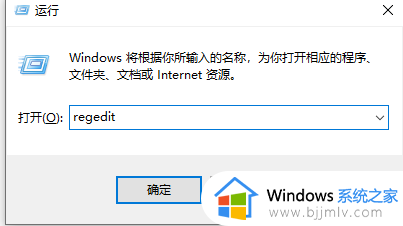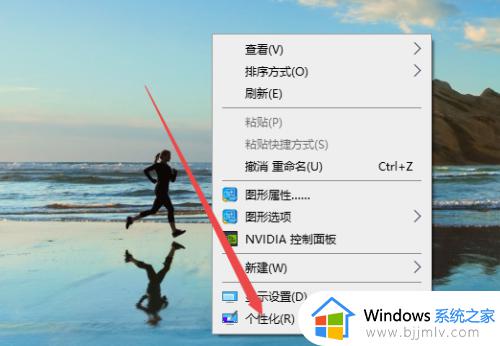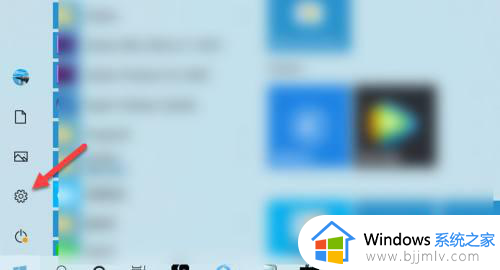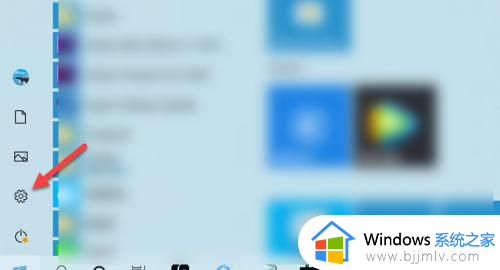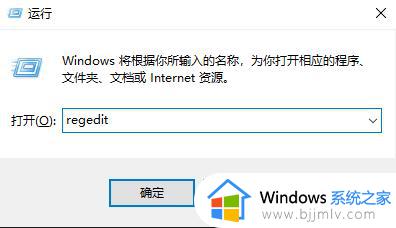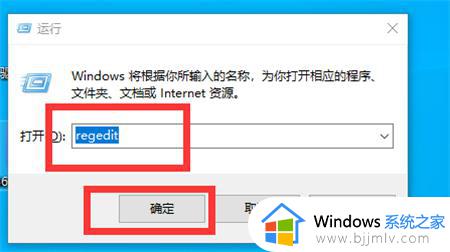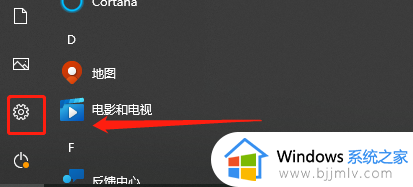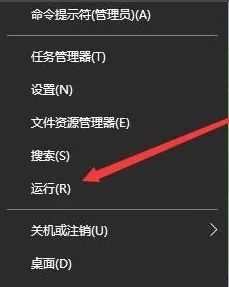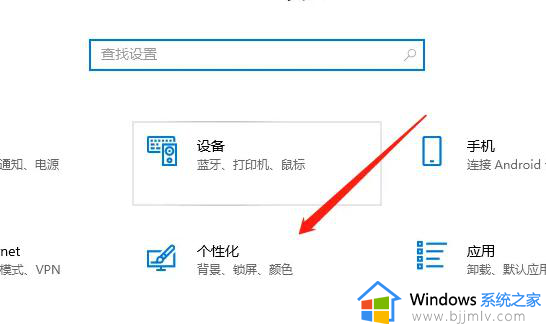如何更改win10字体样式 win10怎么设置字体样式
更新时间:2023-11-14 10:22:09作者:runxin
基本上,在电脑新安装完win10系统之后,很多用户都会对默认的个性化设置进行调整,其中有小伙伴对于win10系统默认的字体样式很是不喜欢,因此为了界面美化,就想要重新设置字体样式,那么如何更改win10字体样式呢?其实方法很简单,下面小编就来教大家win10怎么设置字体样式,一起来看看吧。
具体方法如下:
1、win10系统电脑中,右击桌面空白位置,点击“个性化”。
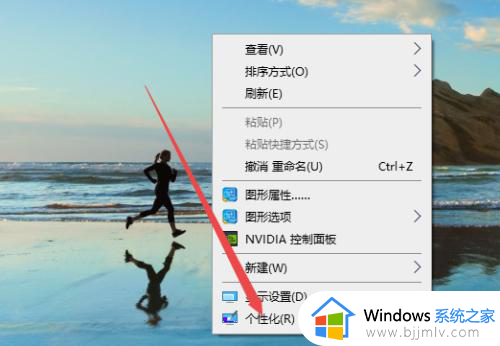
2、点击左侧“字体”选项。
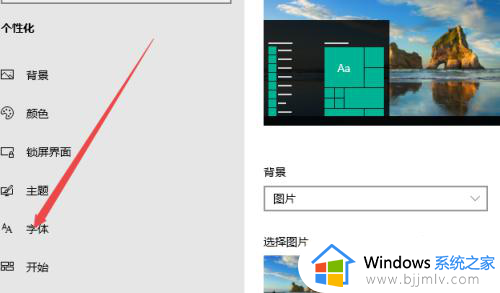
3、选择需要的字体样式进行设置使用即可。
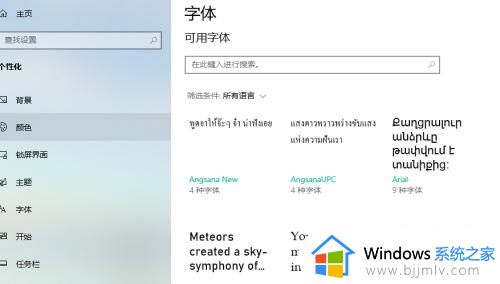
以上就是小编给大家讲解的win10怎么设置字体样式全部内容了,如果你也有相同需要的话,可以按照上面的方法来操作就可以了,希望本文能够对大家有所帮助。